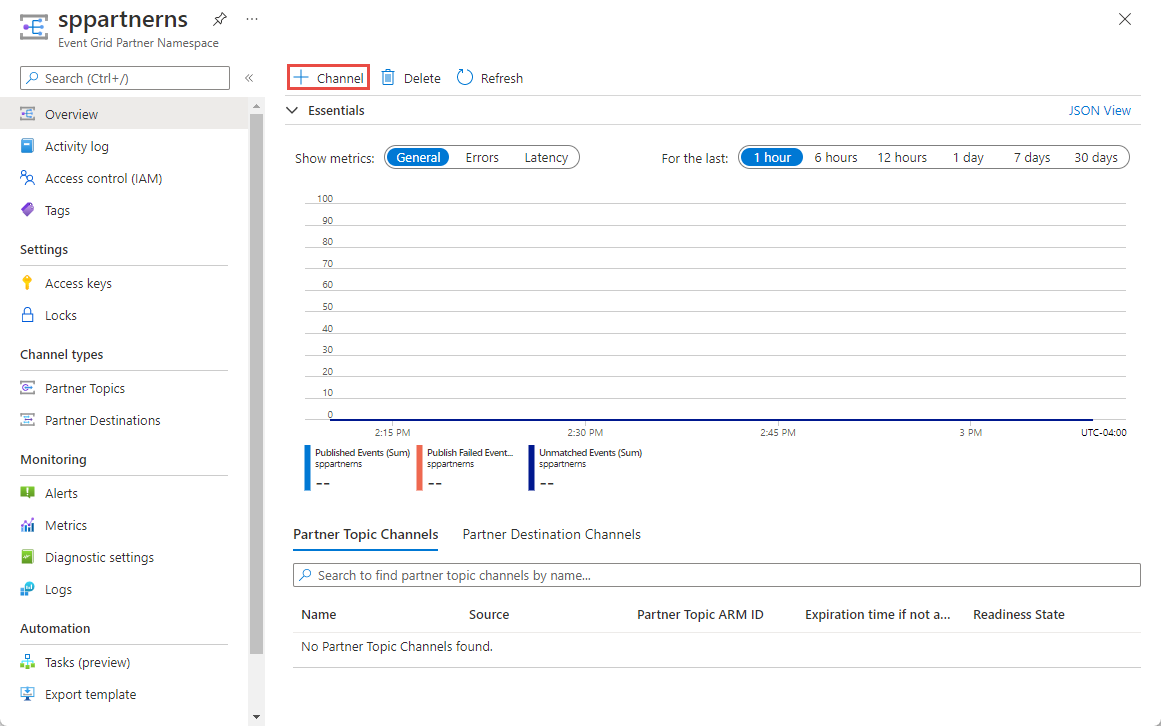Integre como um parceiro da Grade de Eventos do Azure usando o portal do Azure
Este artigo descreve a maneira como os provedores de SaaS de terceiros, também conhecidos como parceiros, são integrados à Grade de Eventos para poder publicar eventos de seus serviços e como esses eventos são consumidos pelos usuários finais.
Importante
Os parceiros podem publicar eventos na Grade de Eventos do Azure e também receber eventos dela. Esses recursos são habilitados por meio do recurso Eventos de parceiros . Se você não estiver familiarizado com Eventos de Parceiros, consulte Visão geral de Eventos de Parceiros para obter uma introdução detalhada dos principais conceitos que são essenciais para entender e seguir as etapas neste artigo.
Processo de integração para parceiros
Em resumo, permitir que os eventos do seu serviço sejam consumidos pelos usuários normalmente envolve o seguinte processo:
Comunique o seu interesse em tornar-se um parceiro à equipa de serviço da Grelha de Eventos.
Registre o provedor de recursos da Grade de Eventos com sua assinatura do Azure.
Crie um registo de parceiro.
Crie um canal e um tópico de parceiro em uma única etapa.
Importante
Você pode criar um canal de evento (legado), que ofereça suporte a tópicos de parceiros. Canal é o novo tipo de recurso de roteamento e é a opção preferida, que suporta o envio de eventos por meio de tópicos de parceiros. Um canal de eventos é um recurso herdado e será preterido em breve.
Teste a funcionalidade de eventos de parceiros de ponta a ponta.
Para a etapa #5, você deve decidir que tipo de experiência do usuário deseja oferecer. Tem as seguintes opções:
- Forneça sua própria solução, normalmente uma experiência de interface gráfica do usuário (GUI) da Web, hospedada sob seu domínio usando nosso SDK e/ou API REST para criar um canal (mais recente e recomendado) / canal de evento (legado) e seu tópico de parceiro correspondente. Com essa opção, você pode solicitar ao usuário a assinatura e o grupo de recursos sob o qual você criará um tópico de parceiro.
- Use o portal do Azure ou a CLI para criar o canal (recomendado)/canal de evento (legado) e um tópico de parceiro associado. Com essa opção, você deve ter entrado na assinatura do Azure do usuário de alguma forma e no grupo de recursos sob o qual você criará um tópico de parceiro.
Este artigo mostra como integrar como um parceiro da Grade de Eventos do Azure usando o portal do Azure.
Comunique o seu interesse em tornar-se parceiro
Entre em contato com a equipe do Event Grid para askgrid@microsoft.com comunicar seu interesse em se tornar um parceiro. Teremos uma conversa com você fornecendo informações detalhadas sobre casos de uso, personas, processo de integração, funcionalidade, preços e muito mais dos Eventos de Parceiros.
Pré-requisitos
Para concluir as etapas restantes, certifique-se de que:
- Uma subscrição do Azure. Se não tiver uma, crie uma conta gratuita antes de começar.
- Um locatário do Azure.
Registrar o provedor de recursos da Grade de Eventos
A menos que você já tenha usado a Grade de Eventos antes, precisará registrar o provedor de recursos da Grade de Eventos. Se já utilizou a Grelha de Eventos antes, avance para a secção seguinte.
No portal do Azure, execute as seguintes etapas:
No menu à esquerda, selecione Assinaturas.
Selecione a subscrição que pretende utilizar para a Grelha de Eventos na lista de subscrições.
Na página Assinatura, selecione Provedores de recursos em Configurações no menu à esquerda.
Procure Microsoft.EventGrid e confirme se o Status não está registrado.
Selecione Microsoft.EventGrid na lista de provedores.
Selecione Registrar na barra de comandos.
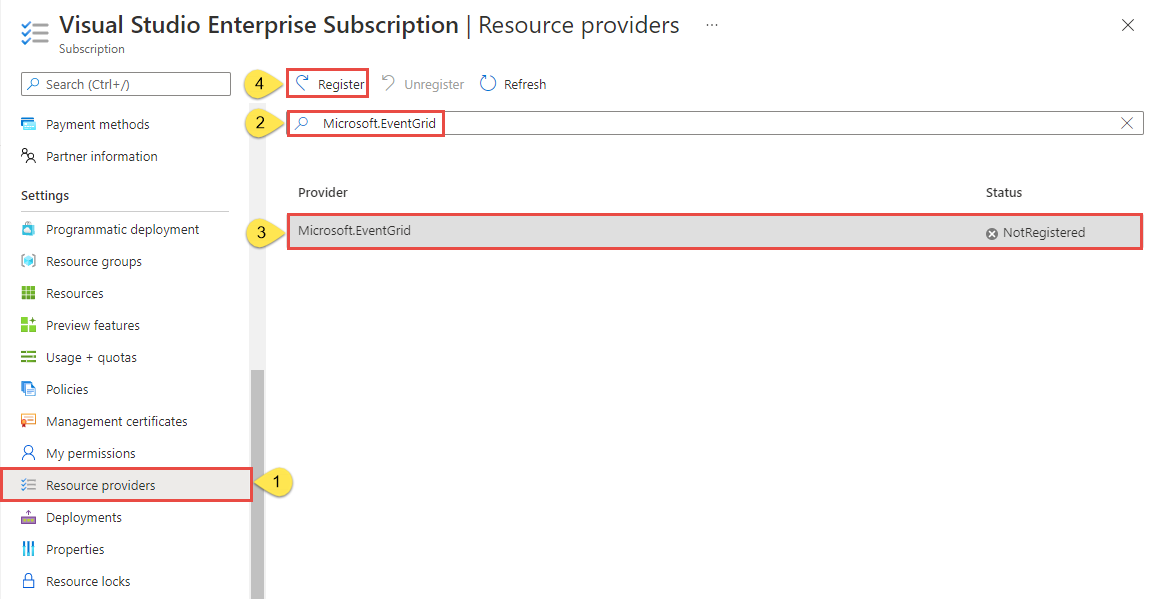
Atualize para verificar se o status de Microsoft.EventGrid foi alterado para Registrado.
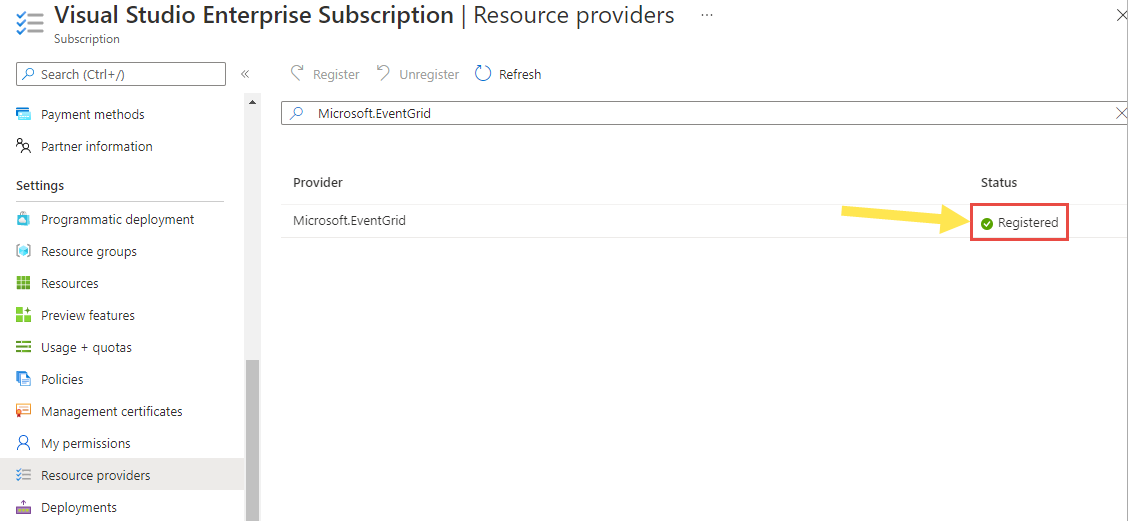
Criar um registo de parceiro
Inicie sessão no portal do Azure.
Selecione Todos os serviços no painel de navegação esquerdo, digite Registros de parceiros da grade de eventos na barra de pesquisa e selecione-o.
Na página Registros de parceiros da grade de eventos, selecione + Criar na barra de comandos ou o link Criar registros de parceiros da grade de eventos na página.
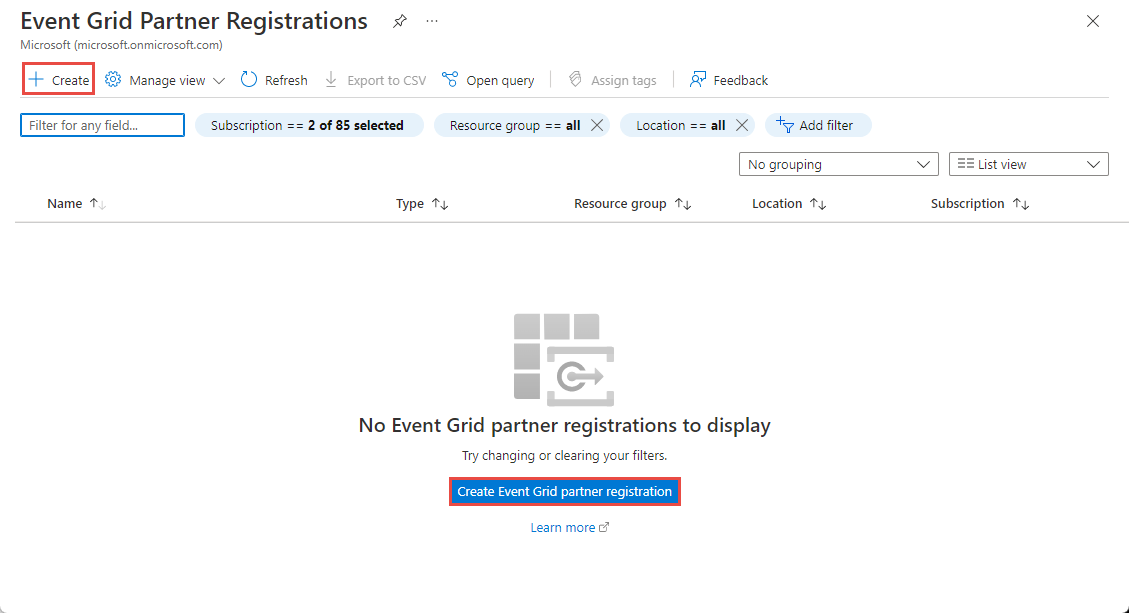
Na página Criar Registros de Tipo de Tópico de Parceiro - Noções Básicas , insira as seguintes informações:
- Na seção Detalhes do projeto, siga estas etapas:
- Selecione a sua subscrição do Azure.
- Selecione um grupo de recursos do Azure existente ou crie um novo grupo de recursos.
- Na secção Detalhes do registo, siga estes passos:
- Em Nome do registo, introduza um nome para o registo.
- Em Nome da organização, insira o nome da sua organização.
- Na seção Tipo de recurso de parceiro, insira os detalhes sobre o tipo de recurso que serão exibidos na página de criação do tópico de parceiro:
Em Nome do tipo de recurso de parceiro, insira o nome do tipo de recurso.
Em Nome para exibição, insira um nome de exibição amigável para o tipo de tópico de parceiro (recurso).
Insira uma descrição para o tipo de recurso.
Insira uma descrição para o cenário. Deve explicar as formas ou cenários em que os tópicos de parceiros para os seus recursos podem ser utilizados.
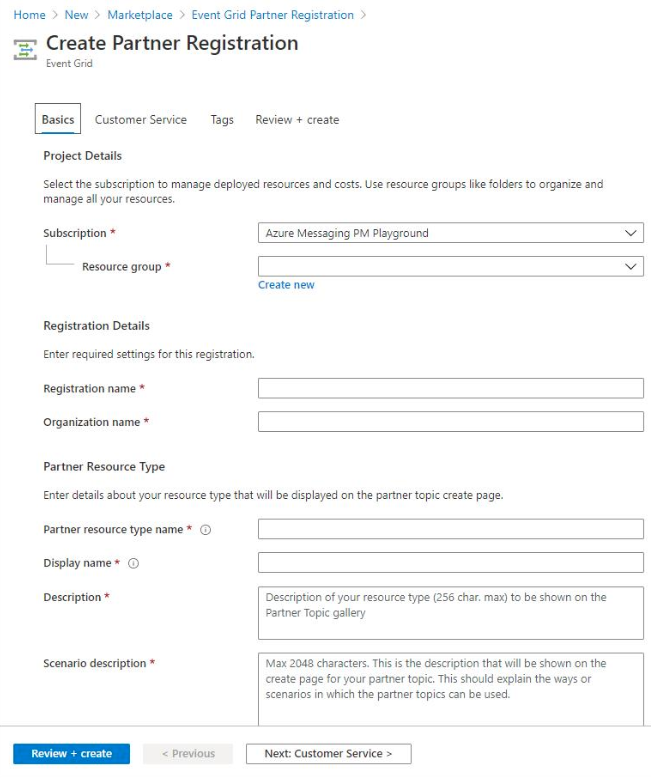
- Na seção Detalhes do projeto, siga estas etapas:
Selecione Next: Custom Service na parte inferior da página. Na guia Atendimento ao Cliente da página Criar Registro de Parceiro, insira as informações que os usuários assinantes usarão para entrar em contato com você quando houver um problema com a origem do evento:
Digite o número de telefone.
Insira a extensão para o número de telefone.
Insira um URL de site de suporte.
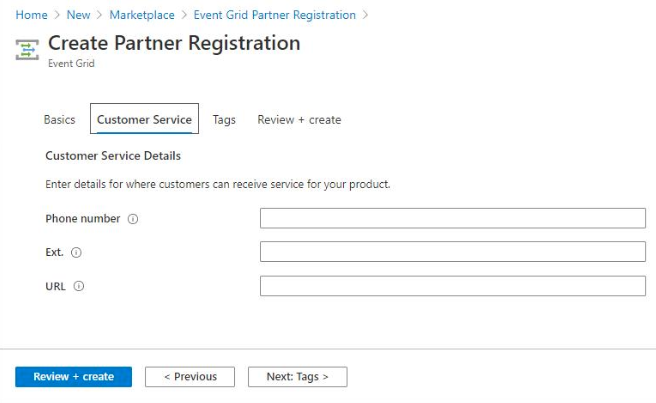
Selecione Next: Tags na parte inferior da página.
Na página Marcas, configure os seguintes valores.
- Introduza um nome e um valor para a etiqueta que pretende adicionar. Este passo é opcional.
- Selecione Rever + criar na parte inferior da página para criar o registo (tipo de tópico de parceiro).
Na página Rever + criar, reveja todas as definições e, em seguida, selecione Criar para criar o registo de parceiro.
Criar um namespace de parceiro
No portal do Azure, selecione Todos os serviços no menu de navegação esquerdo, digite Namespaces de Parceiros da Grade de Eventos na barra de pesquisa e selecione-o na lista.
Na página Namespaces de Parceiros da Grade de Eventos, selecione + Criar na barra de ferramentas.
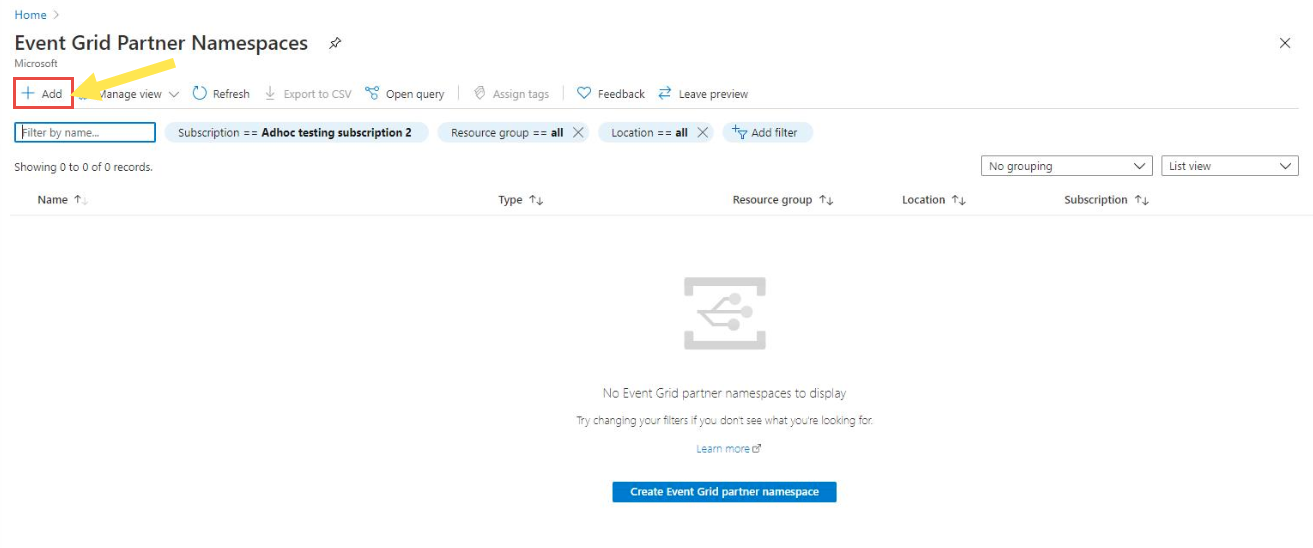
Na página Criar namespace de parceiro - Noções básicas, especifique as seguintes informações.
Na seção Detalhes do projeto, execute as seguintes etapas:
- Selecione uma assinatura do Azure.
- Selecione um grupo de recursos existente ou crie um grupo de recursos.
Na seção Detalhes do namespace, execute as seguintes etapas:
Insira um nome para o namespace.
Selecione um local para o namespace.
Para o modo de roteamento de tópico de parceiro, selecione Cabeçalho do nome do canal ou Atributo de origem no evento.
- Roteamento de cabeçalho de nome de canal: com esse tipo de roteamento, você publica eventos usando um cabeçalho http chamado
aeg-channel-nameonde você fornece o nome do canal para o qual os eventos devem ser roteados. Se você selecionar essa opção, criará canais no namespace. - Atributo Source no roteamento de eventos . Essa abordagem de roteamento é baseada no valor do
sourceatributo context no evento. Se você selecionar essa opção, criará canais de eventos, que são herdados equivalentes aos canais e serão preteridos em breve.
Importante
- Não é possível atualizar o modo de roteamento depois que o namespace é criado.
- Canal é o novo tipo de recurso de roteamento e é a opção preferida. Um canal de eventos é um recurso herdado e será preterido em breve.
- Roteamento de cabeçalho de nome de canal: com esse tipo de roteamento, você publica eventos usando um cabeçalho http chamado
Na seção Detalhes do registro, siga estas etapas para associar o namespace a um registro de parceiro.
- Selecione a assinatura na qual o registro de parceiro existe.
- Selecione o grupo de recursos que contém o registro de parceiro.
- Selecione o registro do parceiro na lista suspensa.
Selecione Next: Tags na parte inferior da página.
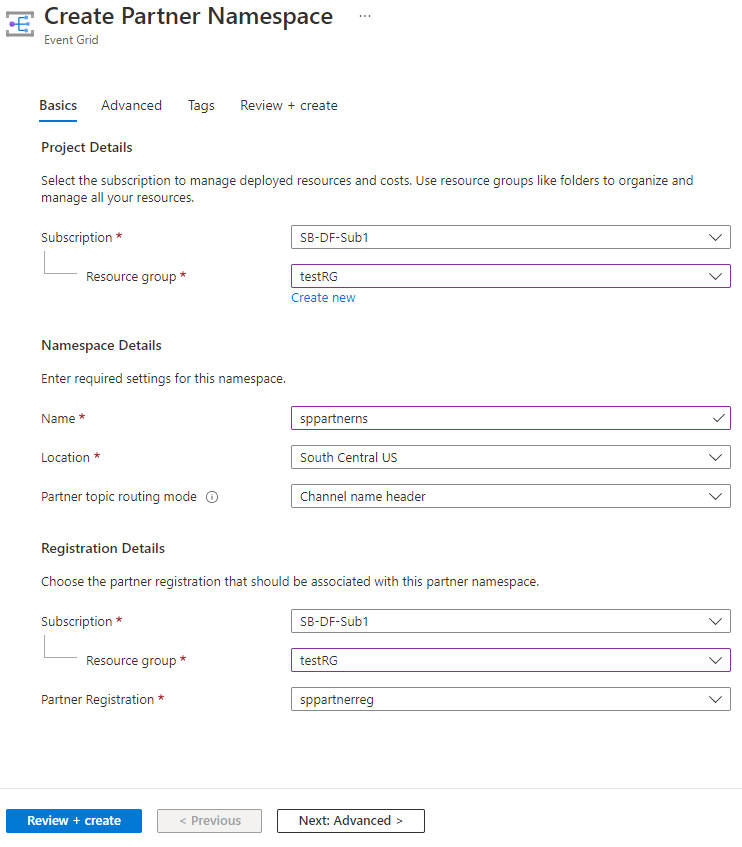
Na página Etiquetas, adicione etiquetas (opcional).
- Introduza um nome e um valor para a etiqueta que pretende adicionar. Este passo é opcional.
- Selecione Rever + criar na parte inferior da página.
Na página Rever + criar, reveja os detalhes e selecione Criar.
Criar um canal
Se você selecionou o cabeçalho Nome do canal para o modo de roteamento de tópico de parceiro, crie um canal seguindo as etapas nesta seção.
Vá para a página Visão geral do namespace de parceiro que você criou e selecione + Canal na barra de comandos.
Na página Criar canal - Noções básicas, siga estas etapas.
Insira um nome para o canal. O nome do canal deve ser exclusivo em toda a região na qual é criado.
Para o tipo de canal, selecione Tópico do parceiro.
Os tópicos de parceiros são recursos que organizam eventos publicados. Selecione Tópico de parceiro se quiser encaminhar eventos para um tópico de parceiro que contenha eventos a serem processados por um manipulador posteriormente.
Se você selecionou Tópico do parceiro, insira os seguintes detalhes:
ID da assinatura na qual o tópico do parceiro será criado.
Grupo de recursos no qual o tópico do parceiro será criado.
Nome do tópico do parceiro.
Especifique as informações de origem para o tópico do parceiro. Fonte é a informação contextual sobre a fonte de eventos fornecidos pelo parceiro que o usuário final pode ver. Essas informações são úteis quando o usuário final está considerando ativar um tópico de parceiro, por exemplo.
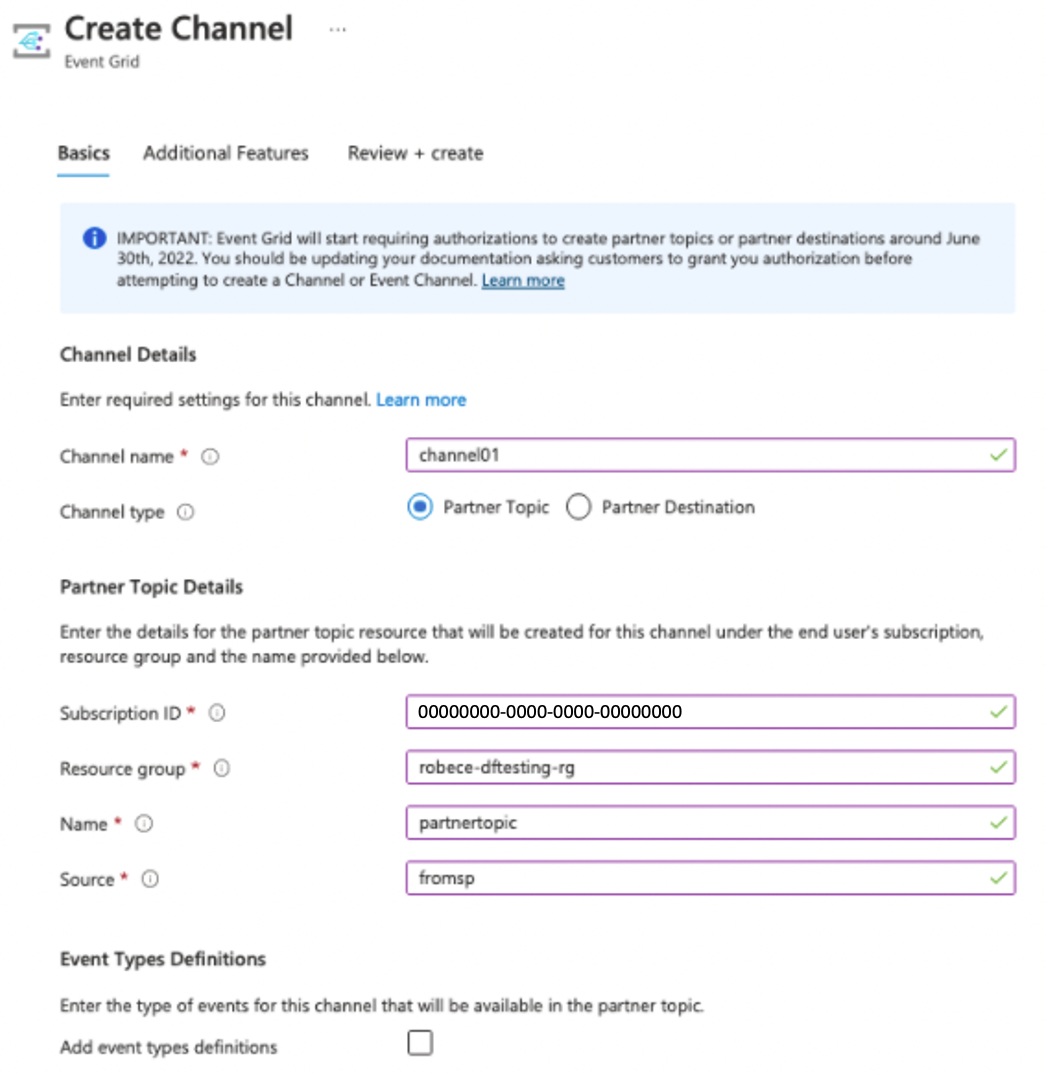
Selecione Adicionar definições de tipo de evento para declarar o tipo de eventos que são enviados para o canal e para o tópico de parceiro associado. Os tipos de evento são mostrados aos clientes ao criar assinaturas de eventos no tópico do parceiro e são usados para selecionar os tipos de eventos específicos a serem enviados para um destino de manipulador de eventos.
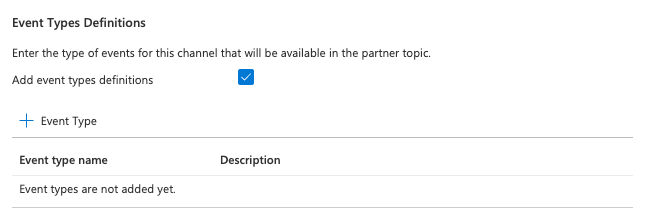
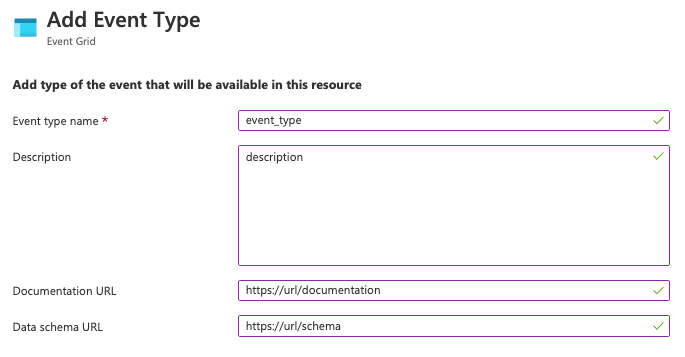
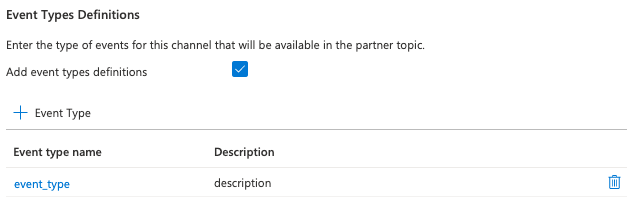
Selecione Next: Additional Features link na parte inferior da página.
Na página Recursos Adicionais, siga estas etapas:
- Para definir sua própria mensagem de ativação que pode ajudar o usuário final a ativar o tópico de parceiro associado, marque a caixa de seleção ao lado de Definir sua própria mensagem de ativação e insira a mensagem.
- Para o tempo de expiração, defina o tempo após a criação deste canal no qual o tópico de parceiro associado e este canal serão excluídos automaticamente se não forem ativados pelo usuário final. 1.Selecione Seguinte: Rever + criar.
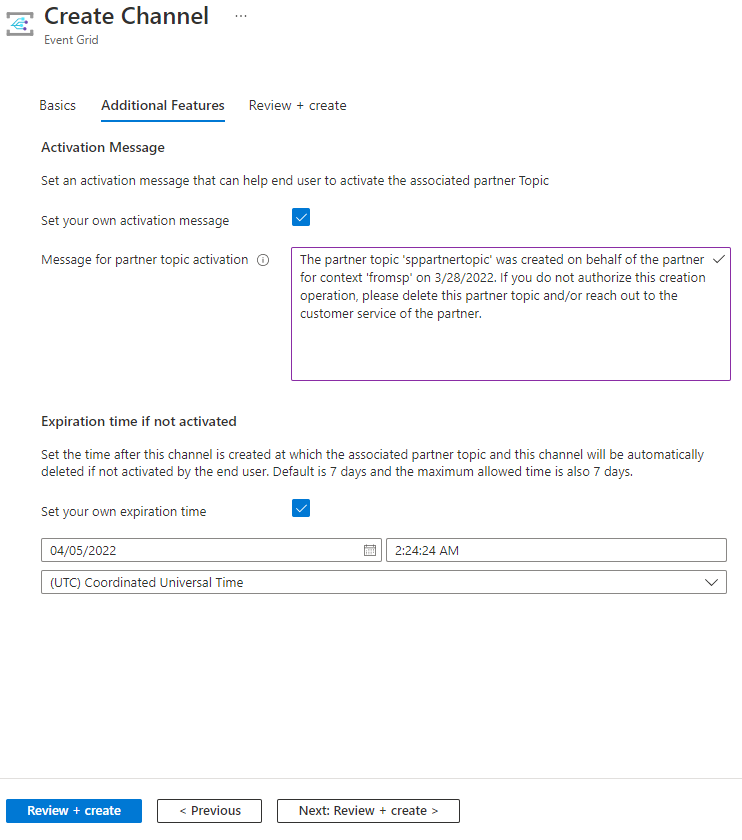
Na página Rever + criar, reveja todas as definições do canal e selecione Criar na parte inferior da página.
Opção de tópico de parceiro:
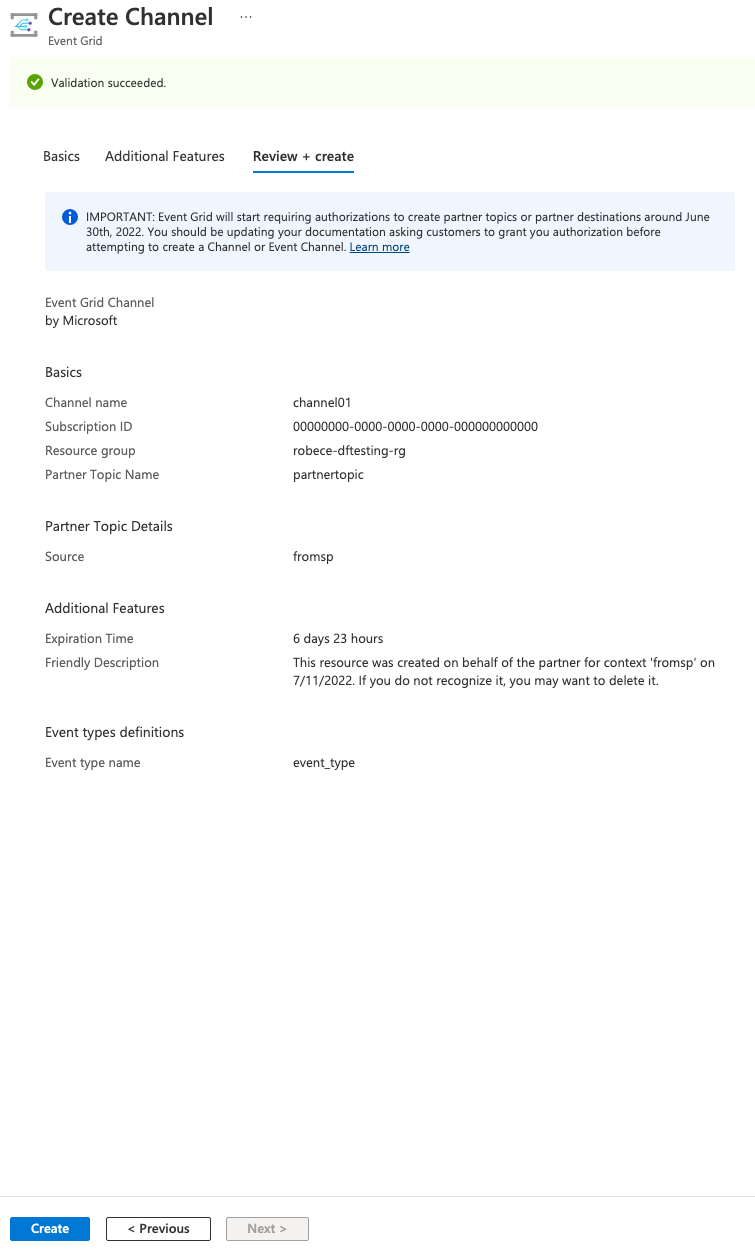
Gerenciar um canal
Se você criou um canal, pode estar interessado em atualizar a configuração assim que o recurso for criado.
Vá para a Configuração no canal. Você pode atualizar a mensagem para ativação de tópico de parceiro, tempo de expiração, se não ativado, e definições de tipo de evento.
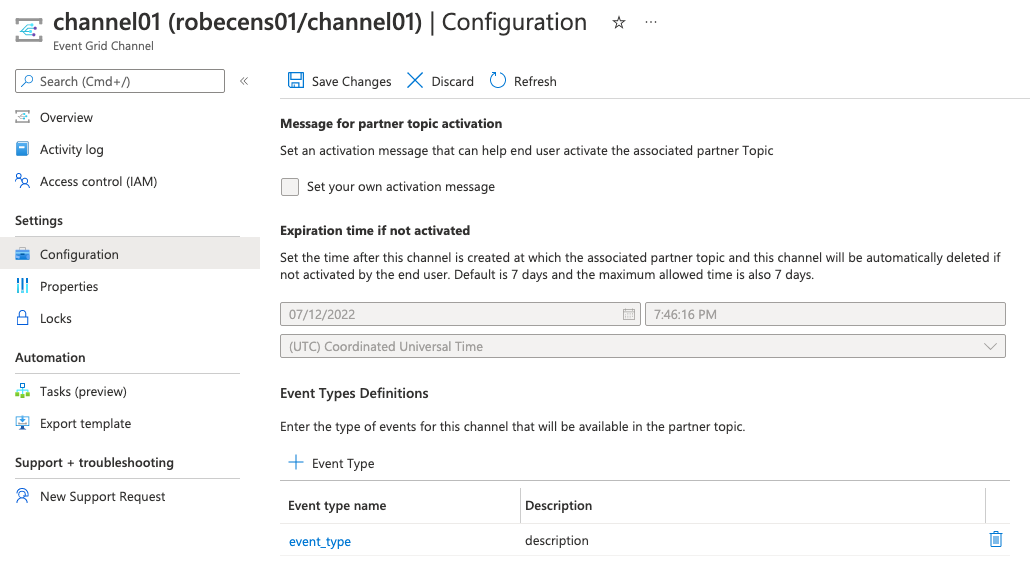
Importante
Não se esqueça de salvar as alterações antes de sair da página de configuração.
Criar um canal de evento
Se você selecionou o atributo Source em evento para o modo de roteamento de tópico de parceiro, crie um canal de evento seguindo as etapas nesta seção.
Importante
- Canal é o novo tipo de recurso de roteamento e é a opção preferida.
Vá para a página Visão geral do namespace que você criou.
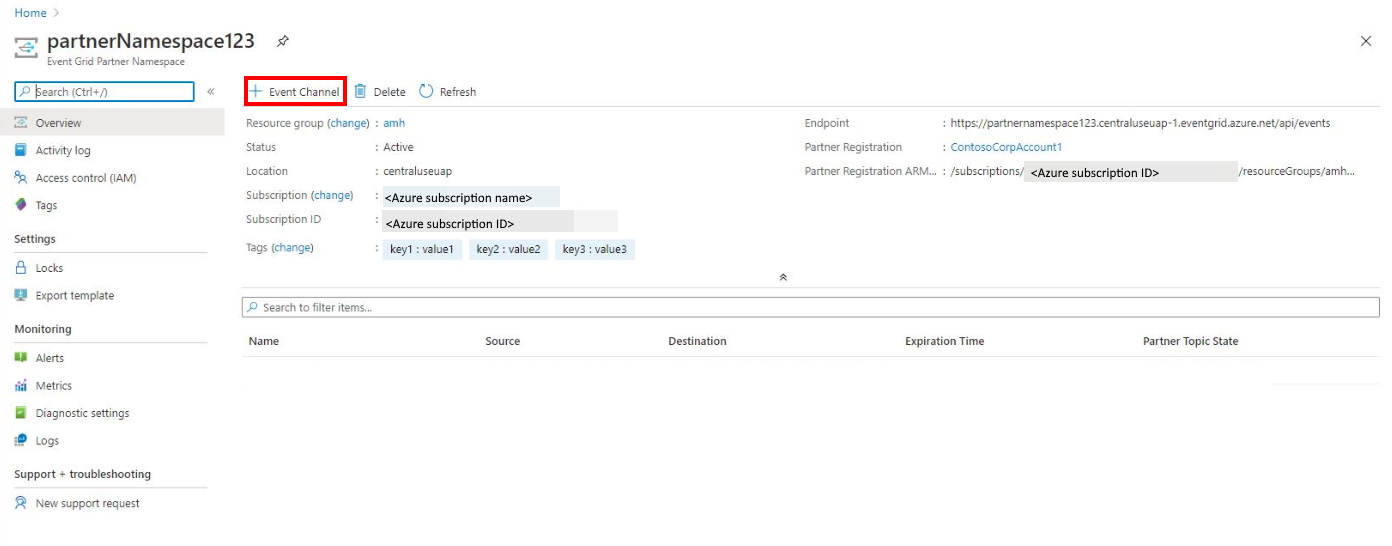 visão geral do namespace do parceiro.png
visão geral do namespace do parceiro.pngSelecione + Canal de Eventos na barra de ferramentas.
Na página Criar Canal de Evento - Noções Básicas , especifique as seguintes informações.
Na seção Detalhes do canal, siga estas etapas:
- Em Nome do canal de eventos, insira um nome para o canal de eventos.
- Insira a fonte. Consulte as especificações do Cloud Events 1.0 para ter uma ideia de um valor adequado para a fonte. Além disso, consulte este exemplo de esquema de eventos de nuvem.
Na seção Detalhes do destino, insira os detalhes do tópico do parceiro de destino que será criado para este canal de evento.
- Insira o ID da assinatura na qual o tópico de parceiro será criado.
- Insira o nome do grupo de recursos no qual o recurso de tópico de parceiro será criado.
- Insira um nome para o tópico do parceiro.
Selecione Seguinte: Filtros na parte inferior da página.
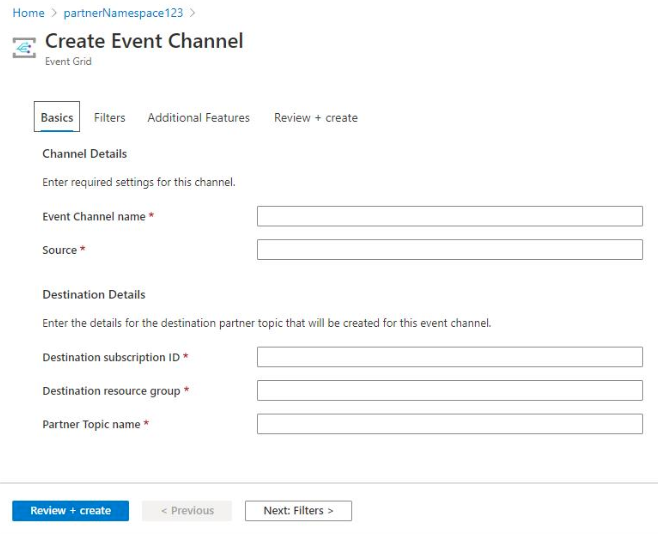
Na página Filtros, adicione filtros. efetue os seguintes passos:
Filtre os atributos de cada evento. Apenas os eventos que correspondem a todos os filtros são entregues. Podem ser especificados até 25 filtros. As comparações não diferenciam maiúsculas de minúsculas. As chaves válidas usadas para filtros variam de acordo com o esquema de eventos. No exemplo a seguir, , ,
eventtype,eventidsourceeeventtypeversioinpode ser usado para chaves. Você também pode usar propriedades personalizadas dentro da carga útil de dados, usando o.operador como aninhamento. Por exemplo:data, ,data.key1.key2data.key.Selecione Next: Recursos adicionais na parte inferior da página.
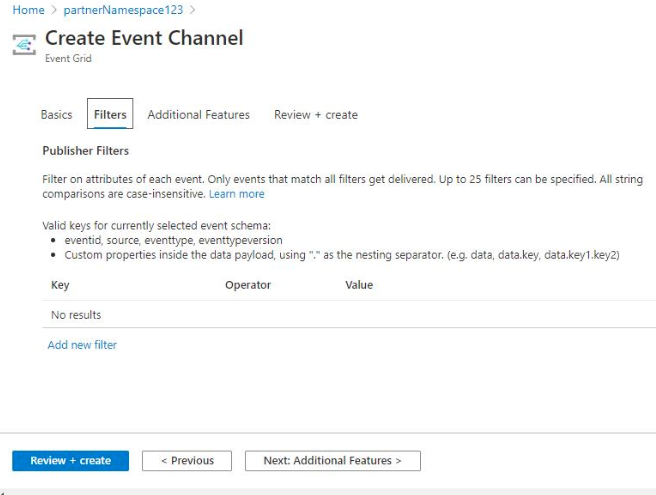
Na página Recursos adicionais, você pode definir um tempo de expiração e uma descrição para o tópico do parceiro.
O tempo de expiração é o momento em que o tópico e seu canal de evento associado serão excluídos automaticamente se não forem ativados pelo cliente. Um padrão de sete dias é usado no caso de um tempo não ser fornecido. Marque a caixa de seleção para especificar seu próprio tempo de expiração.
Como este tópico é um recurso que não é criado pelo usuário, uma descrição pode ajudá-lo a entender a natureza desse tópico. Uma descrição genérica será fornecida se nenhuma estiver definida. Marque a caixa de seleção para definir sua própria descrição do tópico do parceiro.
Selecione Seguinte: Rever + criar.
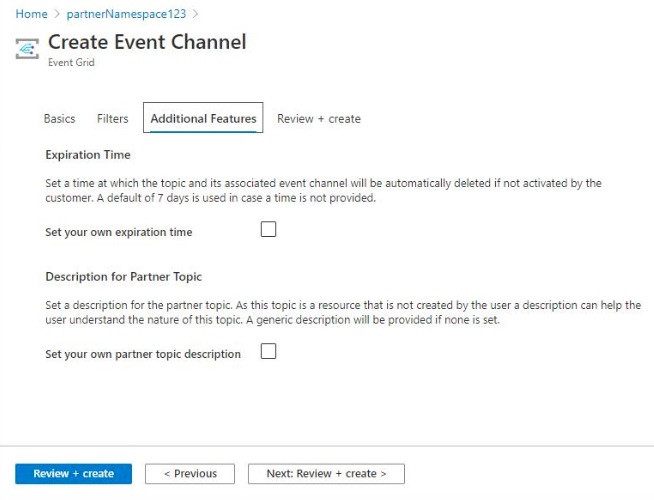
Em Rever + criar, reveja as definições e selecione Criar para criar o canal de eventos.
Ativar tópicos de parceiros
Antes que seus usuários possam se inscrever em tópicos de parceiros que você cria em suas assinaturas do Azure, eles terão que ativar tópicos de parceiro primeiro. Para obter detalhes, consulte Ativar um tópico de parceiro.
Próximos passos
Consulte os seguintes artigos para obter mais detalhes sobre o recurso Eventos de parceiros:
Comentários
Brevemente: Ao longo de 2024, vamos descontinuar progressivamente o GitHub Issues como mecanismo de feedback para conteúdos e substituí-lo por um novo sistema de feedback. Para obter mais informações, veja: https://aka.ms/ContentUserFeedback.
Submeter e ver comentários